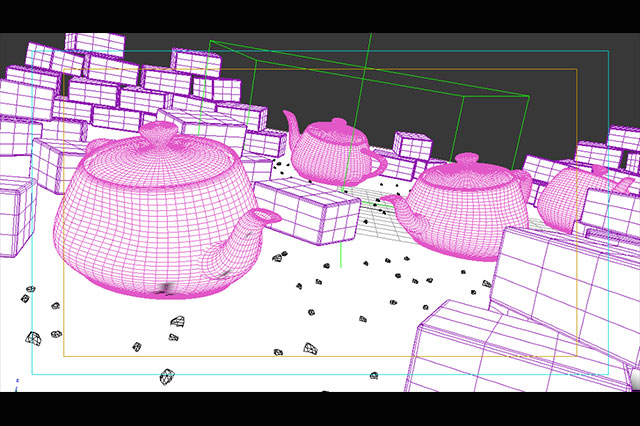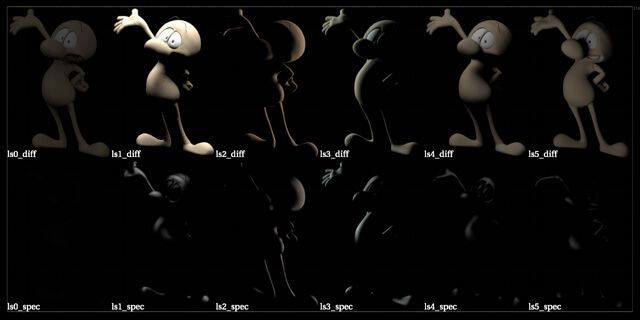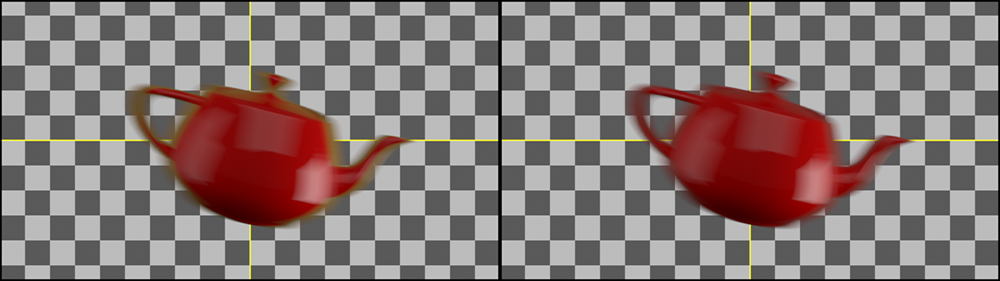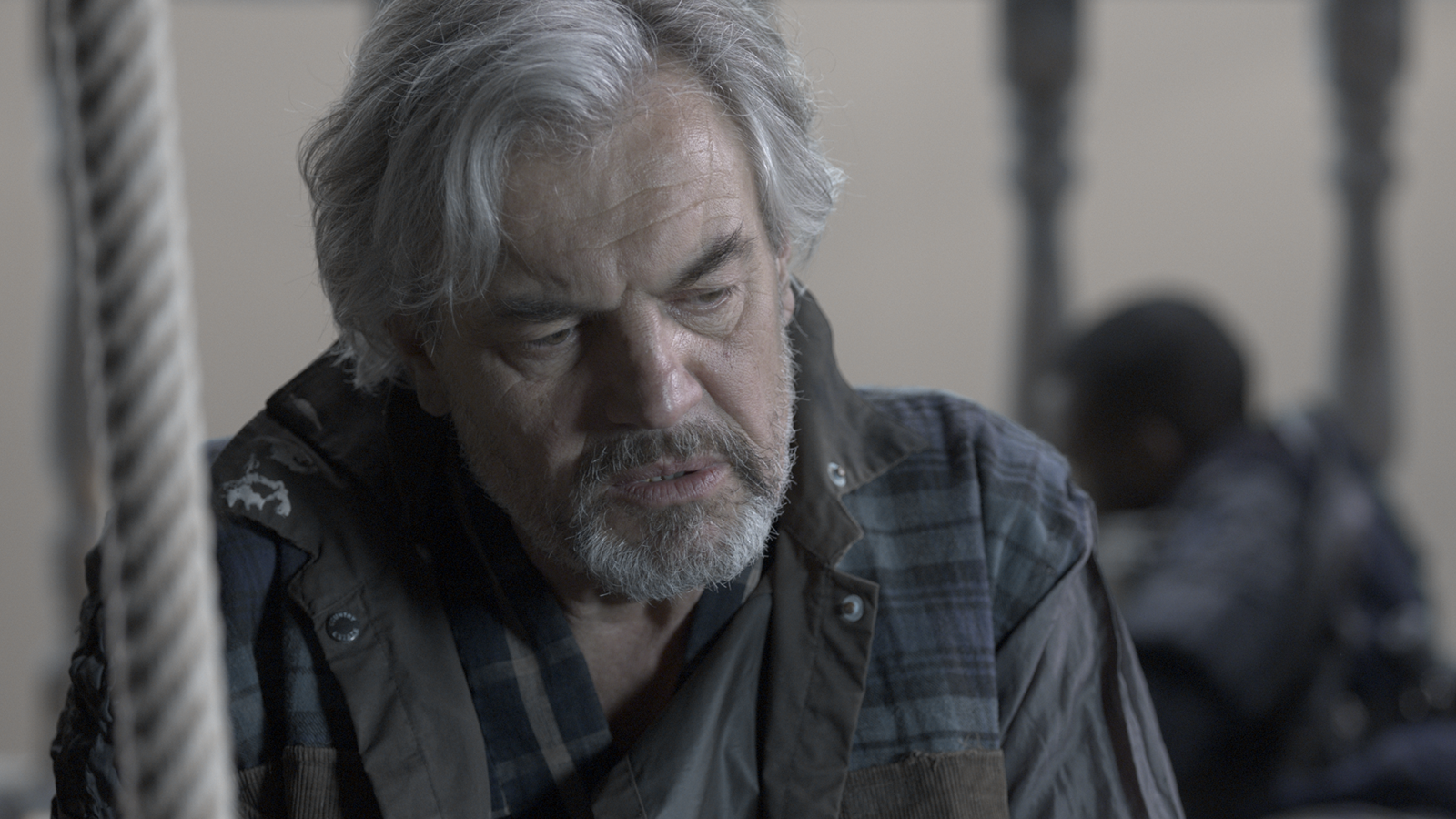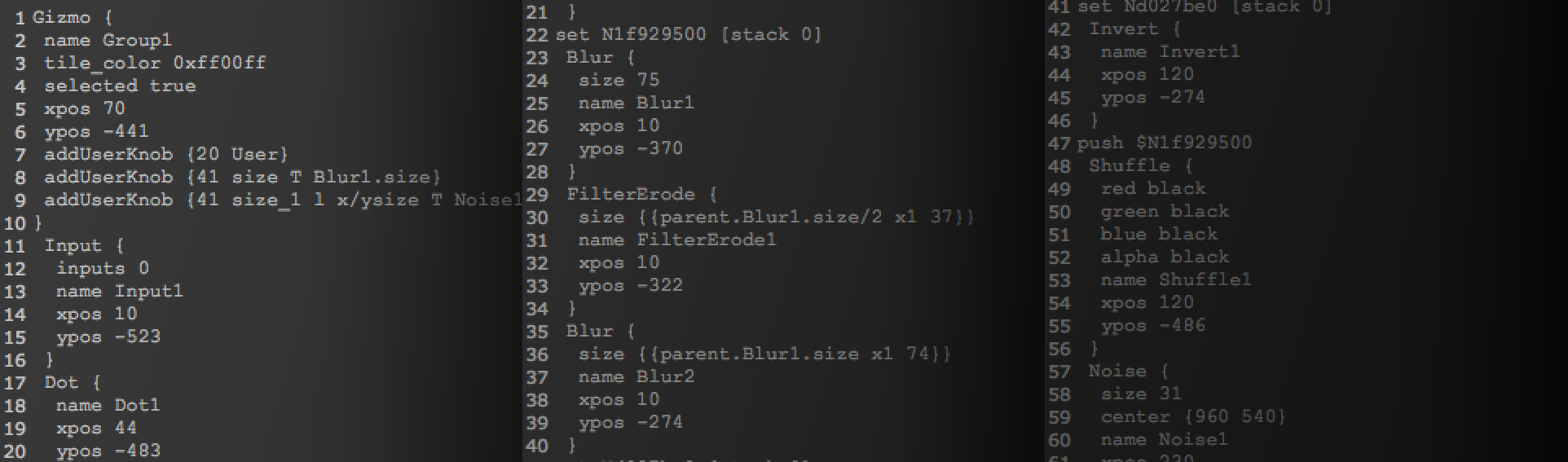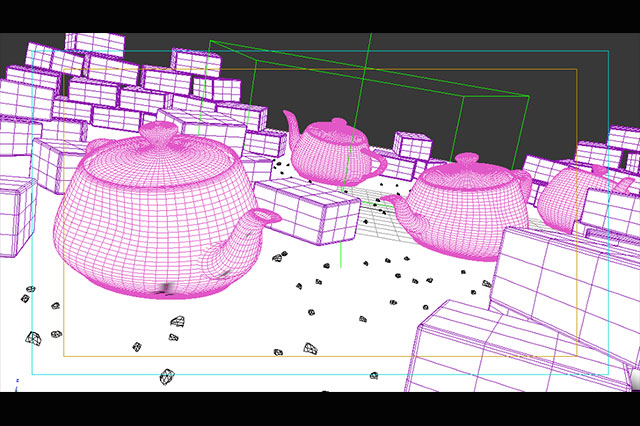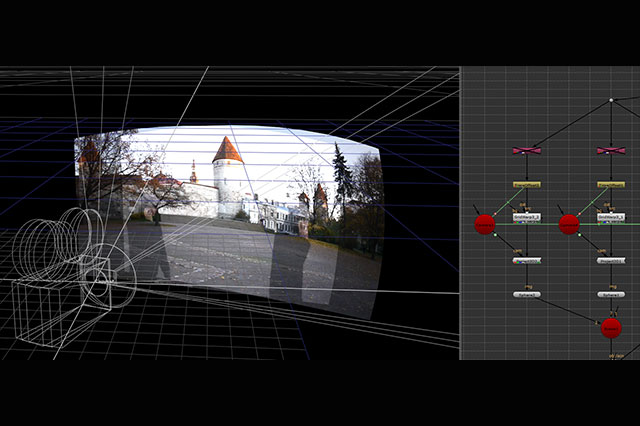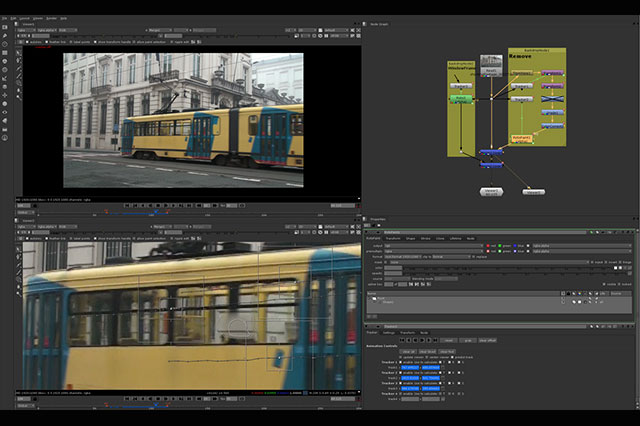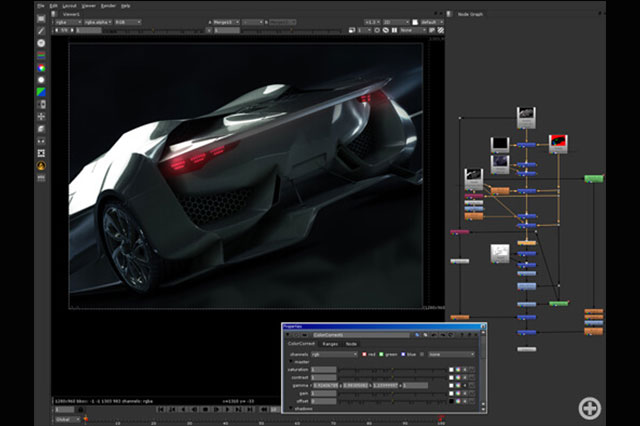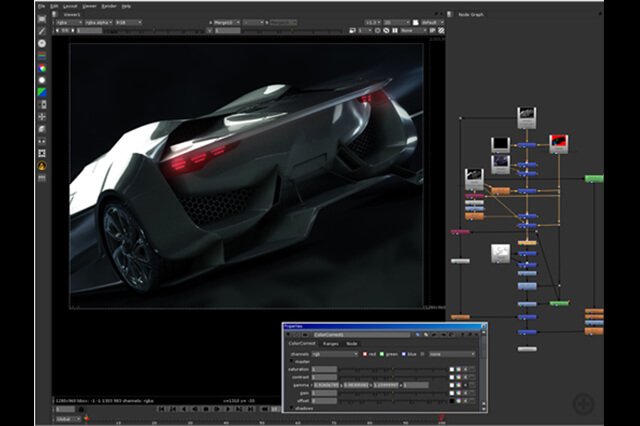CINEMA 4D 編
CINEMA 4D でも、各種ユーティリティパスをレンダーパス出力する場合、他のソフトウェアと同じように標準のプリセットが用意されている。CINEMA 4D は R14 以降は OpenEXR との親和性がより高まり、(今回の説明では割愛するが)NUKE に対してジオメトリやカメラなどを .nk の形式でレンダー時に同時に出力できるオプションも用意された。これにより、今まで以上にコンポジットに対して連帯がしやすくなっている。では他のソフトと同様に、オブジェクト ID によるマスクチャンネル、モーションベクター、デプスを OpenEXR を用いてマルチレイヤーとして出力していく方法を解説していく。
1.オブジェクトマスクチャンネルの出力設定
オブジェクトマスクチャンネルは[Multi-Pass]の追加が可能な[Object Buffer]という形で準備されている。設定は[Render Setting → Multi-Pass → Object Buffer]から行う。
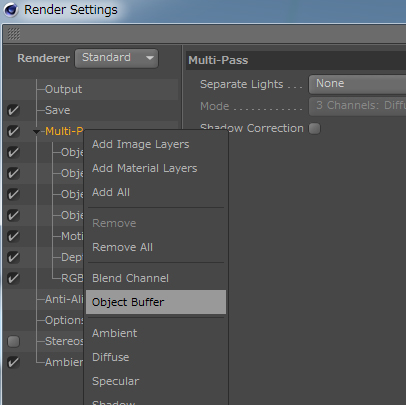
R14 から OpenEXR との親和性が高まり、AOVs を利用して様々なチャンネルを出力できるようになった
具体的な方法としては、まずマスクチャンネルで個別に出したいオブジェクトに、[Object Manager]からそのオブジェクトに対して[Compositing]タグを設定する。
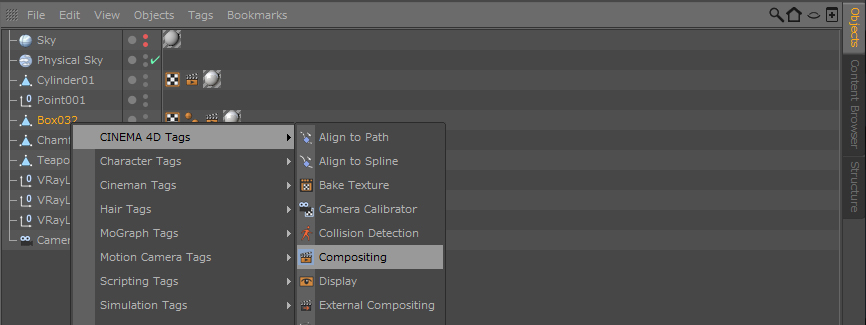
CINEMA 4D にはタグという形でいろんなオプションが準備されている。これがわりとお手軽に使え、CINEMA 4D の特徴にもなっている
すると[Attributes Manager]に[Compositing]という項目ができるので、[Add to Object Buffer]にて設定したい数字を入れる。この時、同じマスクで出力したいものには同じ数字を入れ、分けたいオブジェクト同士は固有の数字を入れる。
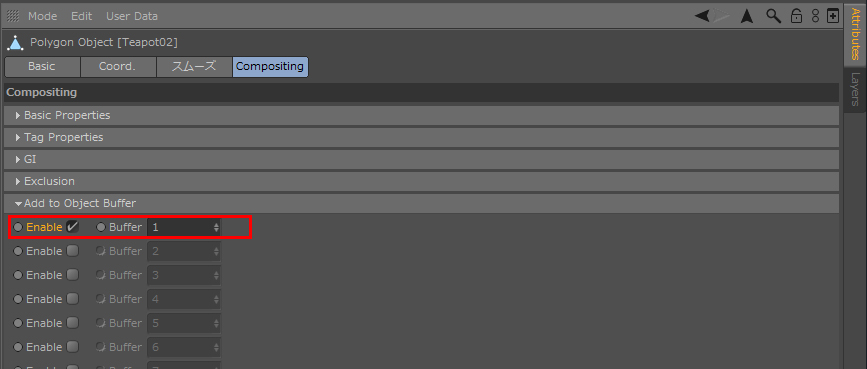
各オブジェクトで別々の数字を入れることで、別々のマスクチャンネルとして出力が可能である
[Render Settigs]の[Multi-Pass]で[Object Buffer]を追加して、IDとして先ほど[Compositing]タグで設定した数字を入力する。
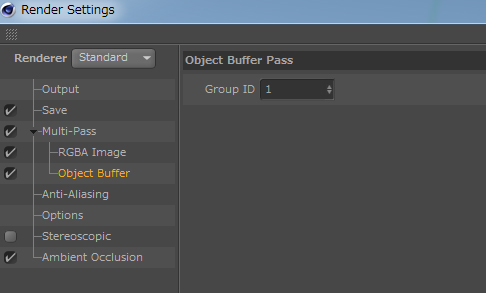
[Compositing]タグで設定した数字と、この[Multi-Pass]の[Object Buffer]のIDを対応させることで、そのIDだけのべた塗りマスクを手に入れることができる
今回は4つの ID を当てたので、その分の[Object Buffer]を追加して、それぞれの数値を入力する。
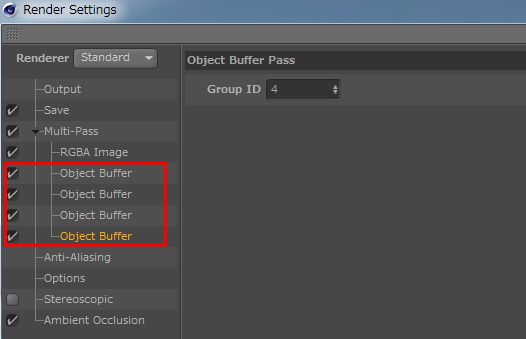
現状、[OpenEXR]に同梱されるレイヤー名がリネームできないのが残念ではあるが、自動的にナンバリングされ同じ名前が付くことはない。ちなみに、日本語版の CINEMA 4Dでは自動的にレイヤー名にカタカナなどが使われてしまい、NUKEで読む際に判別しづらくなる
ちなみに、レンダリングしたものを NUKE で確認すると......
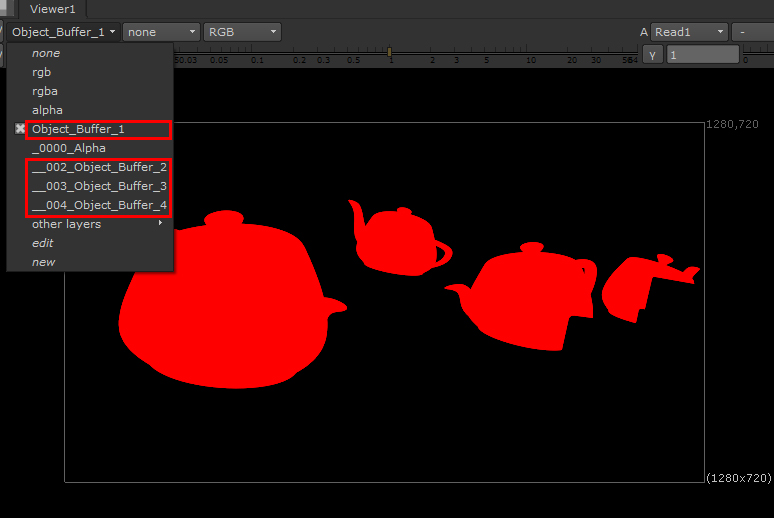
レイヤー名がリネームできないので、NUKE側ではこのようになるが、同じ名前が使われることはないので問題なく利用できる
上の画像のようになり、4つの個別のチャンネルに分けることで、[Multi-Pass]の1回のレンダリングで各オブジェクトのマスクを作成することが可能だ。
2.デプスチャンネルの出力設定
デプスチャンネルについても、[Multi-Pass]で準備されている[Depth]を利用することで再現できる。
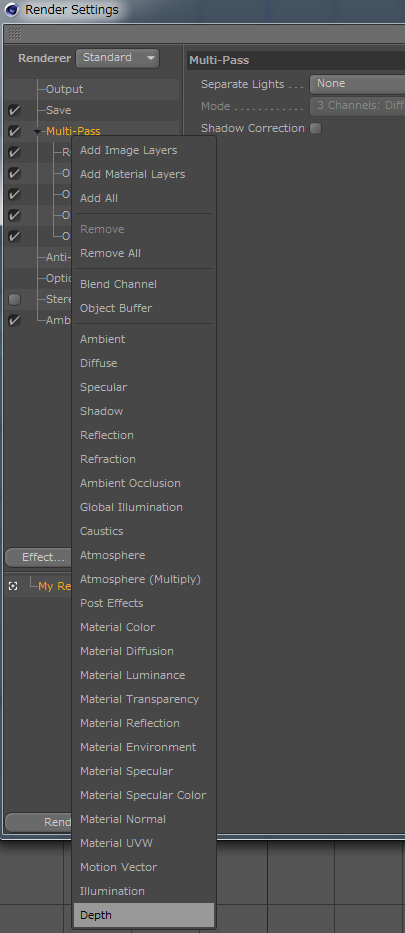
[Render Settings→Multi-Pass→Depth]を追加する。[Multi-Pass]を右クリックすることで、追加できるチャンネルが一覧でき、そこから選んで追加する
デプスの限界値( 0 となるところ)は、カメラの設定の[Focus Distance]で設定する。
![[Focus Distance]](/images/regular/nuke/nuke007_c4d_b02.jpg)
さらに、こちらの画像の場合は red チャンネルにマイナスの数値(-6.10938)が入っデプス値(グラデーション度合い)の調整はカメラの[Attributes]の[Focus Distance]で設定する。その下の[Use Target Object]等も利用可能だ
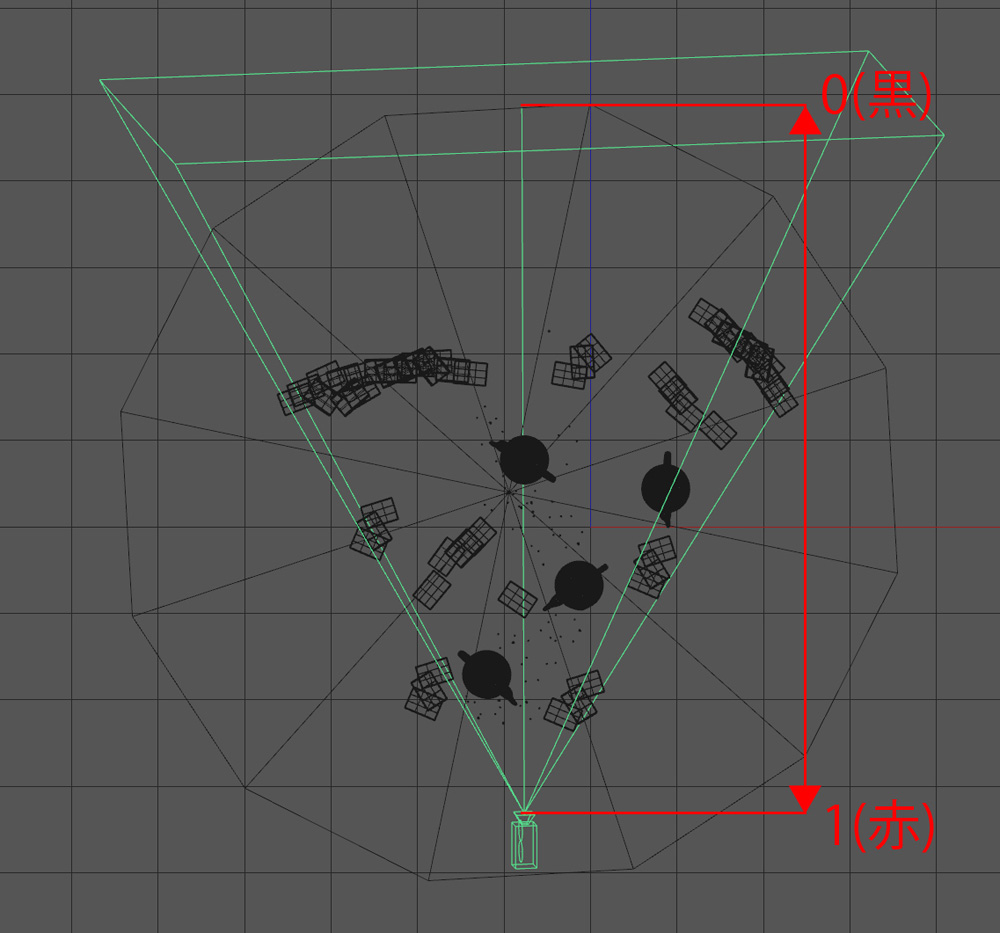
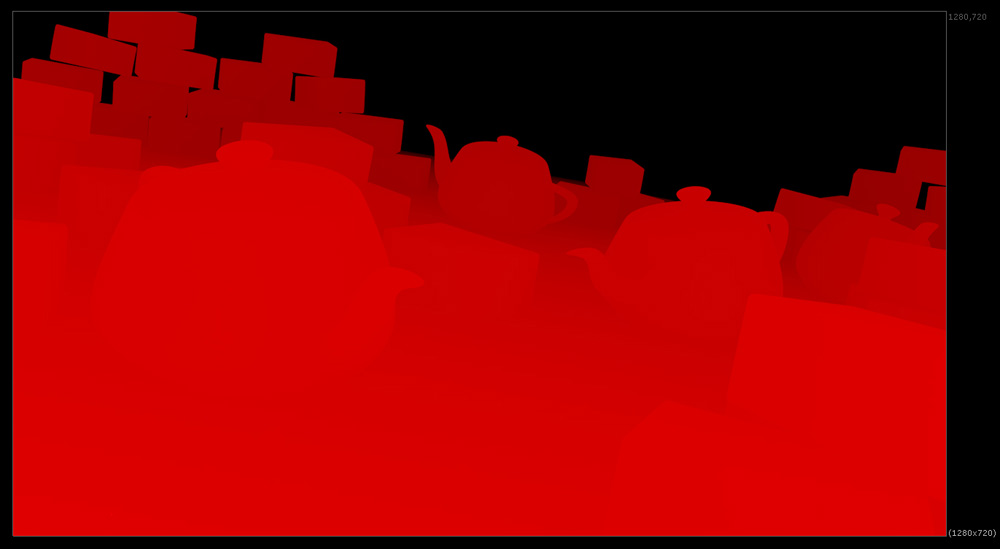
グラデーションのレンジの考え方は、上図の通り
マイナス値が出るV-Rayのように、後から[grade]ノードなどで調整というようなことはできないが、カメラの[Attributes]の[Focus Object]などを利用すれば、カットごとに調整する必要はなく、ワークフローを確立することも容易である。
3.モーションベクターチャンネルの出力設定
モーションベクターチャンネルの出力も、これまでと同じく[Multi-Pass]を用いる。[Render Setting → Multi-Pass → Motion Vector]を追加することで再現可能である。
![[Motion Vector]](/images/regular/nuke/nuke007_c4d_c01.jpg)
[Motion Vector]も例外なく[Multi-Pass]からの設定が可能
その他のソフトウェアと比べるとモーションベクターのレンジにマイナス値がないが、[Render Settings]の[Options]の項目の[Motion Scale]を調整し、最大値を変更することでNUKEとの連帯は問題ない。
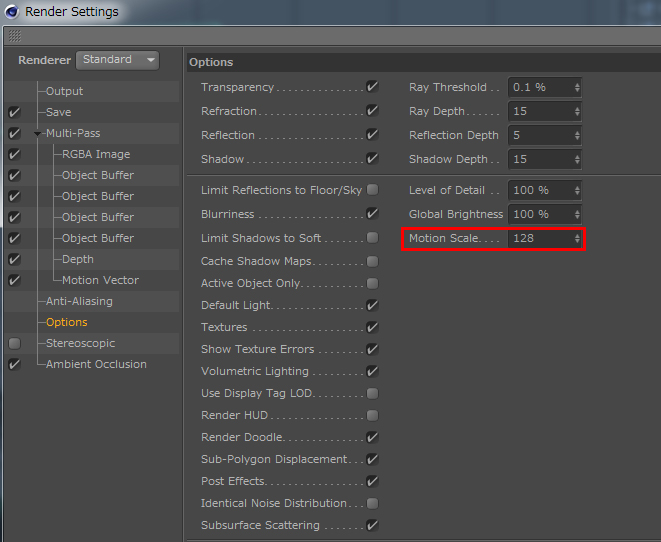
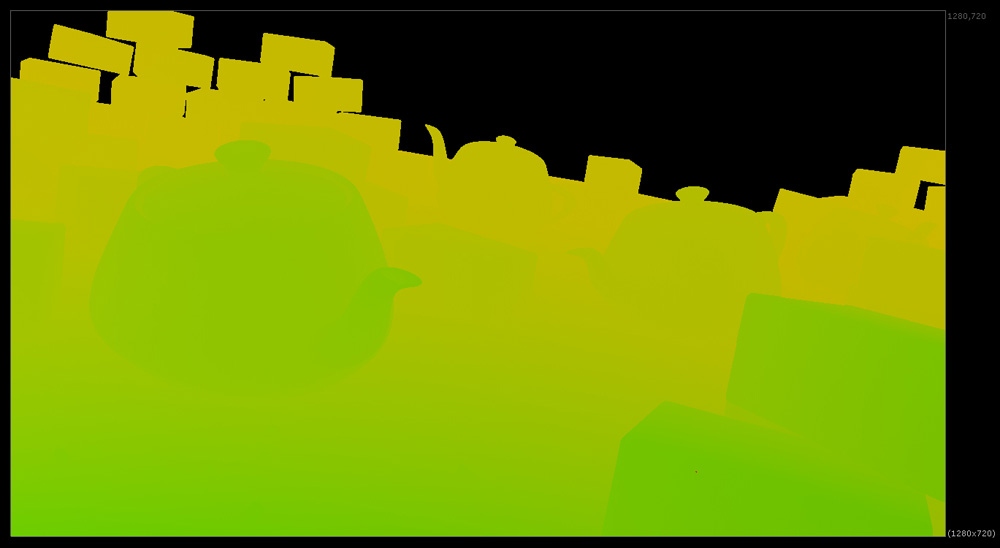
RSMB 用のモーションブラーと同様に出力される
※参考リンク:「C4D Motion Vectors in NUKE」(VFXdaily | Josh Johnson)